Adobe Flash Player (hay Flash Player) là một trong những chương trình không thể thiếu đối với mỗi người dùng máy tính hiện nay. Nhờ có Flash Player mà chúng ta có thể dễ dàng duyệt web hay xem các video dạng flash với chất lượng cao mà không gặp vấn đề gì.
Tuy nhiên, ngoài sự tiện dụng đó thì cũng không thể phủ nhận Adobe Flash Player vẫn có những lỗi nghiêm trọng về bảo mật và đang là "miếng mồi ngon" để kẻ xấu lợi dụng, tấn công người dùng.
Download Adobe Flash Player phiên bản mới nhất
Để tránh được nguy cơ đó, cách tốt nhất là chúng ta nên thường xuyên kiểm tra phiên bản Adobe Flash Player và tiến hành cập nhật kịp thời nếu phiên bản của mình đã cũ. Nhưng làm sao để biết máy tính đã được cài đặt Adobe Flash Player chưa? Hay phiên bản Adobe Flash Player trên máy tính đang dùng bản bao nhiêu? Cách "check Adobe Flash Player version" thế nào?
Kiểm tra Flash Player trên máy tính
Chỉ khi tiến hành cập nhật phiên bản mới nhất, chúng ta mới có cơ hội sử dụng các bản vá lỗi để khắc phục, hạn chế bớt sự nguy hiểm cho máy tính cũng như các thông tin cá nhân quan trọng.
Rất đơn giản, chỉ cần các bạn mở một trình duyệt web bất kỳ lên, sau đó truy cập vào ĐỊA CHỈ NÀY. Lập tức trang sẽ hiển thị cho bạn biết toàn bộ thông tin chi tiết về phiên bản Flash Player đang được cài đặt trên máy tính.
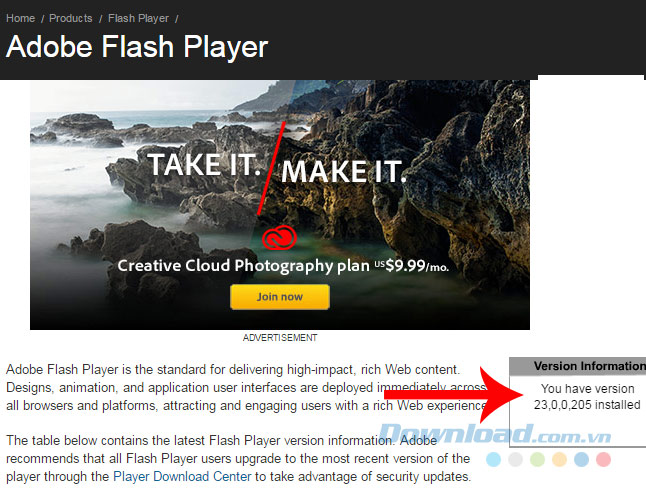
Phiên bản Flash Player hiện tại trên máy tính của người dùng
Ngoài ra, ngay phía bên dưới, trang cũng sẽ hiển thị cho bạn danh sách cũng như toàn bộ thông tin về phiên bản mới nhất của Flash để chúng ta tiện theo dõi và so sánh.
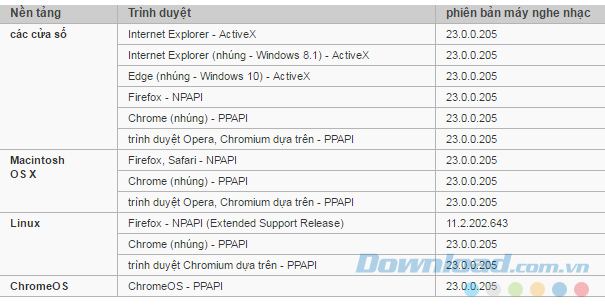
Danh sách phiên bản mới nhất
Một công cụ kiểm tra phiên bản Flash trực tuyến khác mà bạn cũng có thể sử dụng, đó là Toolster. Cũng chỉ cần một click chuột duy nhất vào địa chỉ của trang chủ, kết quả sẽ hiện ra.
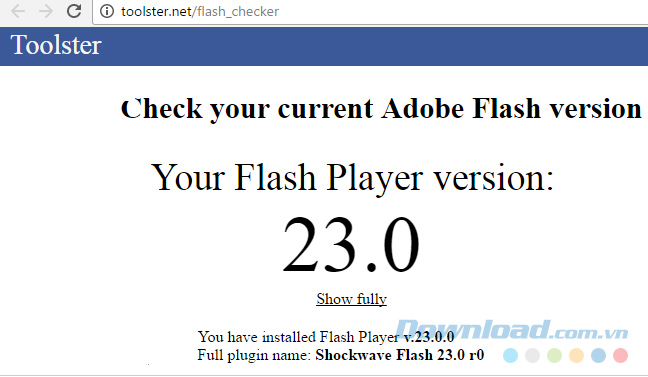
Cập nhật Adobe Flash Player cho máy tính
Sau khi đã kiểm tra phiên bản Flash Player trên máy của mình, các bạn có thể so sánh với phiên bản mới nhất ở bảng bên trên, hoặc có thể truy cập trực tiếp vào trang chủ của Adobe Flash Player. Chọn chuột trái vào Adobe Flash Player system plug-in.
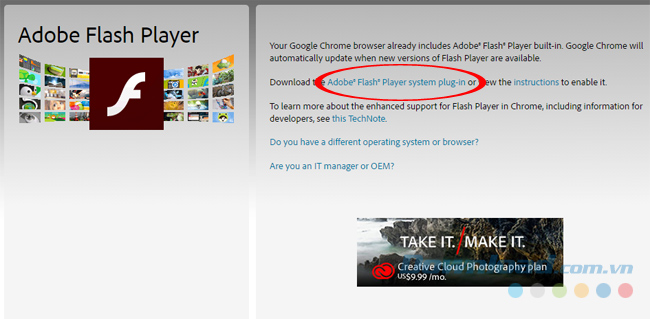
Ở giao diện tiếp theo, các bạn sẽ nhìn thấy phiên bản mới nhất của chương trình này.
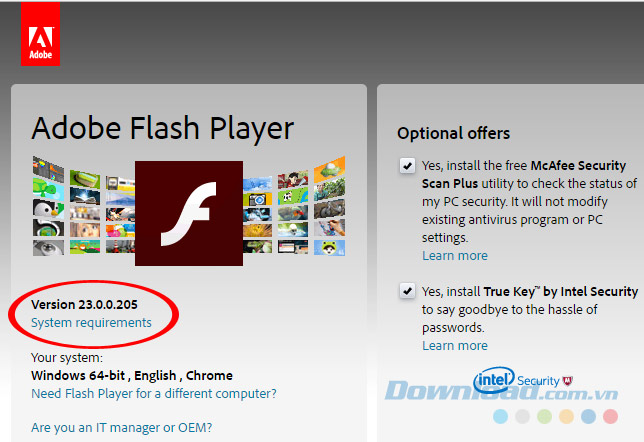
Phiên bản mới nhất trên trang chủ của Adobe Flash Player
Một cách khác nữa là sử dụng trang Download.vn, tại đây luôn có các phần mềm, chương trình máy tính miễn phí được cập nhật thường xuyên và đảm bảo an toàn cho máy tính.
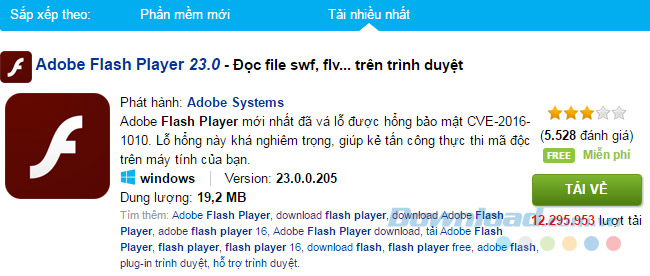
Trên đây là hai cách đơn giản nhưng khá hiệu quả để các bạn có thể kiểm tra phiên bản của Adobe Flash Player trên máy tính và tiến hành cập nhật cho nó.
Chúc các bạn thực hiện thành công!
